集群部署及测试SolrCloud-5
Posted
tags:
篇首语:本文由小常识网(cha138.com)小编为大家整理,主要介绍了集群部署及测试SolrCloud-5相关的知识,希望对你有一定的参考价值。
一. 说明
Solr5内置了Jetty服务,所以不用安装部署到Tomcat了,网上部署Tomcat的资料太泛滥了。
部署前的准备工作:
1. 将各主机IP配置为静态IP(保证各主机可以正常通信,为避免过多的网络传输,建议在同一网段)。
2. 修改主机名,配置各主机映射;修改hosts文件,加入各主机IP和主机名的映射。
3. 开放相应端口或者直接关闭防火墙。
4. 保证Zookeeper集群服务正常运行。Zookeeper的部署参考:http://www.cnblogs.com/wxisme/p/5178211.html
5. root权限
6.相关参数和组件的说明:
Collection:在SolrCloud集群中逻辑意义上的完整的索引。它常常被划分为一个或多个Shard,它们使用相同的Config Set。如果Shard数超过一个,它就是分布式索引,SolrCloud让你通过Collection名称引用它,而不需要关心分布式检索时需要使用的和Shard相关参数。
Core:也就是Solr Core,一个Solr中包含一个或者多个Solr Core,每个Solr Core可以独立提供索引和查询功能,每个Solr Core对应一个索引或者Collection的Shard,Solr Core的提出是为了增加管理灵活性和共用资源。在SolrCloud中有个不同点是它使用的配置是在Zookeeper中的,传统的Solr core的配置文件是在磁盘上的配置目录中。
Leader:赢得选举的Shard replicas。每个Shard有多个Replicas,这几个Replicas需要选举来确定一个Leader。选举可以发生在任何时间,但是通常他们仅在某个Solr实例发生故障时才会触发。当索引documents时,SolrCloud会传递它们到此Shard对应的leader,leader再分发它们到全部Shard的replicas。
Replica:Shard的一个拷贝。每个Replica存在于Solr的一个Core中。一个命名为“test”的collection以numShards=1创建,并且指定replicationFactor设置为2,这会产生2个replicas,也就是对应会有2个Core,每个在不同的机器或者Solr实例。一个会被命名为test_shard1_replica1,另一个命名为test_shard1_replica2。它们中的一个会被选举为Leader。
Shard:Collection的逻辑分片。每个Shard被化成一个或者多个replicas,通过选举确定哪个是Leader。
二. 安装过程
1. 到Apache官网下载Solr-5.2.1安装包
2. 进入到Solr文件的目录,执行以下命令从压缩包中抽出安装脚本:
tar -xvzf solr-5.2.1.tgz solr-5.2.1/bin/install_solr_service.sh --strip-components=2
3. 运行安装脚本
执行以下命令安装Solr:
./install_solr_service.sh solr-5.2.1.tgz -i /usr/solr/solr5 -d /usr/solr/solr5 -u solr -s solr -p 8983
或者执行以下命令按照默认值安装:
./install_solr_service.sh solr-5.2.1.tgz
其实也可以直接解压安装包,然后自定义配置即可。
4.修改配置
执行以下命令编辑solr.in.sh文件:
vim /usr/solr5/solr.in.sh
参照如下进行修改:
SOLR_JAVA_MEM="-Xms1G -Xmx1G" ZK_HOST="node1:2181,node2:2181,node3:2181/solr"
内存限制可以按照需要设定。
5.按照上述步骤在其他节点执行安装
三. 启动Solr服务并验证
1. 在Solr集群中各节点执行以下命令启动Solr服务:
service solr start

2.查看Solr状态
service solr status
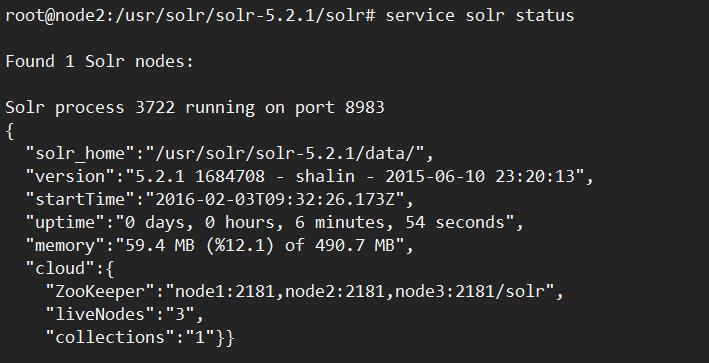
3.登录Solr UI
http://node1:8983/solr
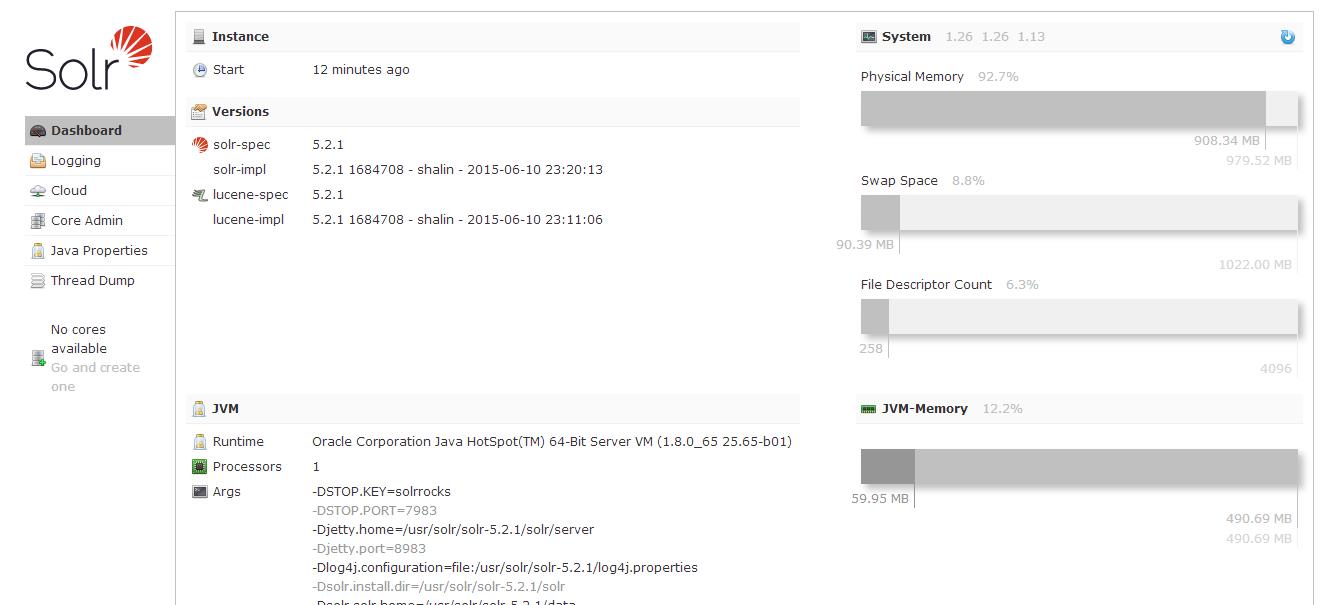
四. 测试Solr
Solr提供了几种常用的方式来操作,Shell命令、REST API、SolrJ接口等等,根据实际情况选择。下面的操作为了简单方便的演示使用Shell命令的方式。
1. 打开并编辑server/solr/configsets/sample_techproducts_configs/conf下的schema.xml文件,在文件末尾随便添加一个field。

2. 创建一个collection并上传关联配置文件至Zookeeper。
./bin/solr create_collection -c students -d server/solr/configsets/sample_techproducts_configs/conf -shards 3 -replicationFactor 3
如果以后要更新配置文件到Zookeeper,可以使用以下命令更新全部配置:
./server/scripts/cloud-scripts/zkcli.sh -zkhost node2:2181,node1:2181,node3:2181 -cmd upconfig -confname students -confdir server/solr/configsets/sample_techproducts_configs/conf
如果只更新单个文件使用putfile命令:
./server/scripts/cloud-scripts/zkcli.sh -zkhost node2:2181,node1:2181,node3:2181 -cmd putfile /solr/configs/students/schema.xml /usr/tempfiles/schema.xml
路径的前者为配置文件在Zookeeper中的存储路径,后者是配置文件的本地路径。需要注意的是如果Zookeeper中的这个文件存在需要先删除之,然后在上传更新。可以登录Zookeeper中操作:
ZK_HOME/./bin/zkCli.sh -timeout 5000 -server node3:2181
登录到Zookeeper之后可以使用命令来对配置文件删除以及其他的操作,如果不清楚配置文件在Zookeeper中的位置也可以查看。
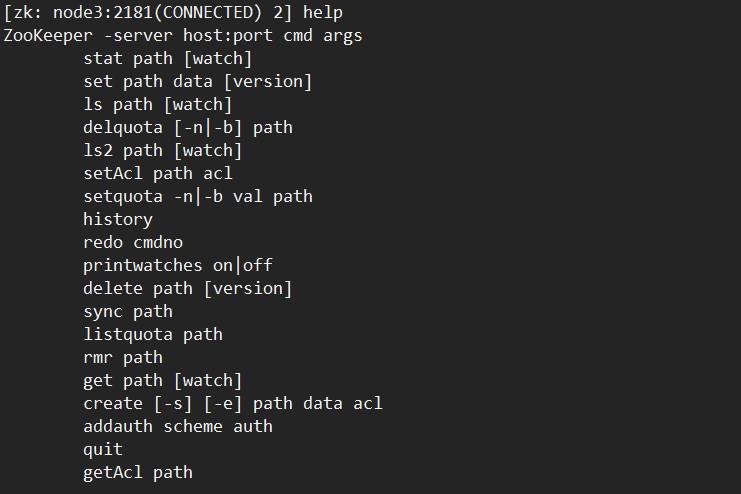
3.检测collection是否成功创建,在Solr UI中刷新页面,点击Cloud如果成功创建了Collection会显示出Solr的集群拓扑。
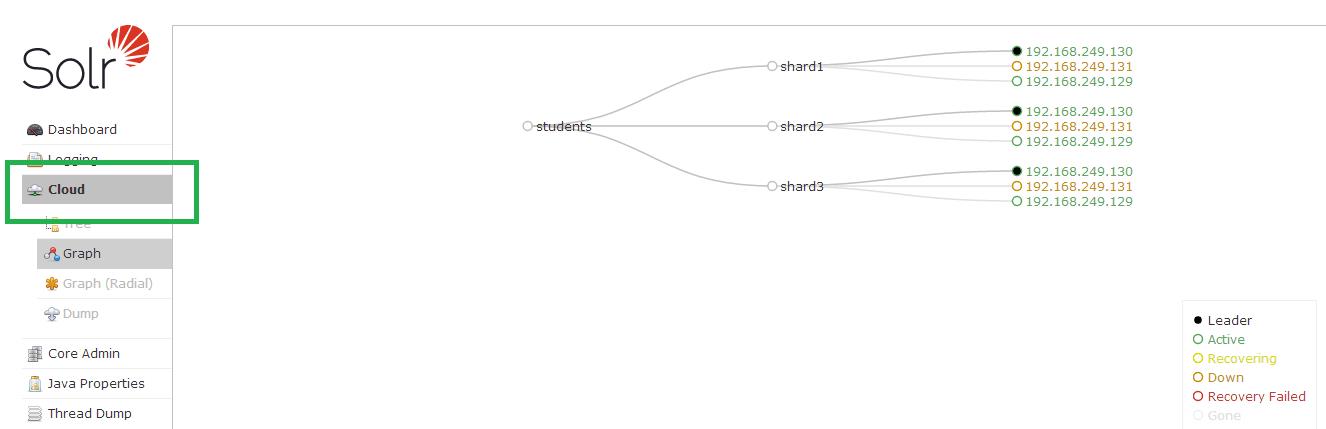
还可以查看定义的schema.xml是否生效
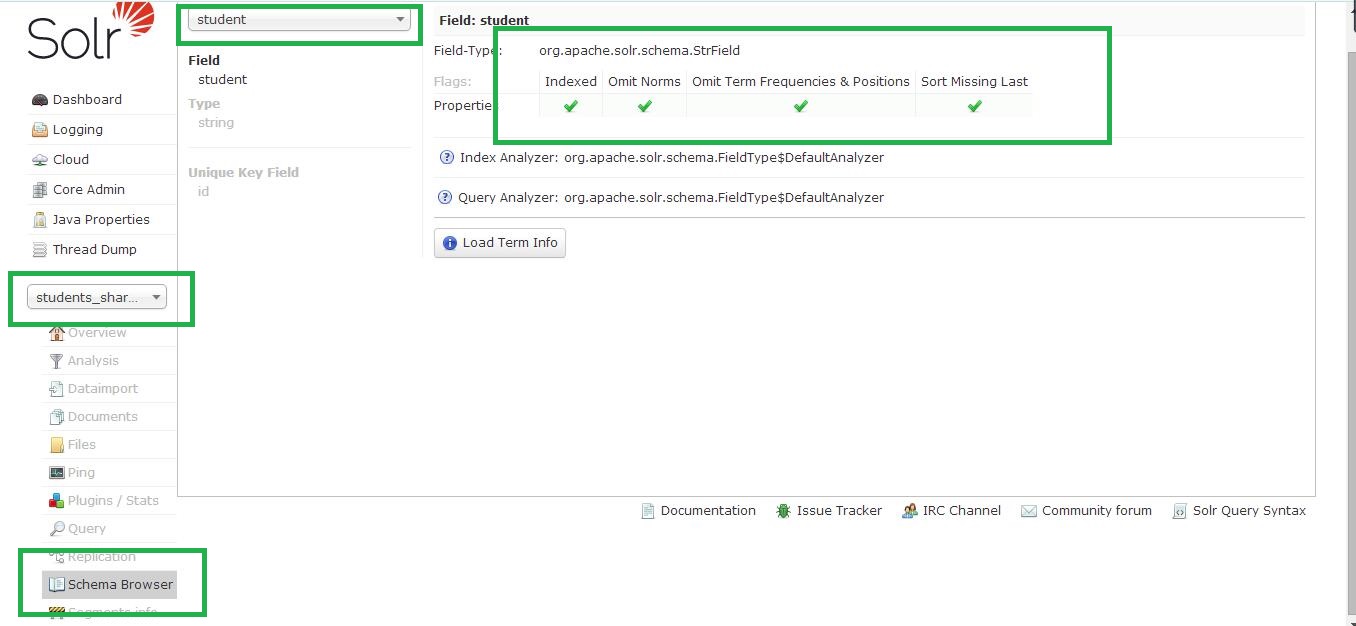
4.添加索引,查询数据
1.添加索引数据可以使用上述的几种方式,为简单起见使用Solr UI添加简单的索引数据进行测试
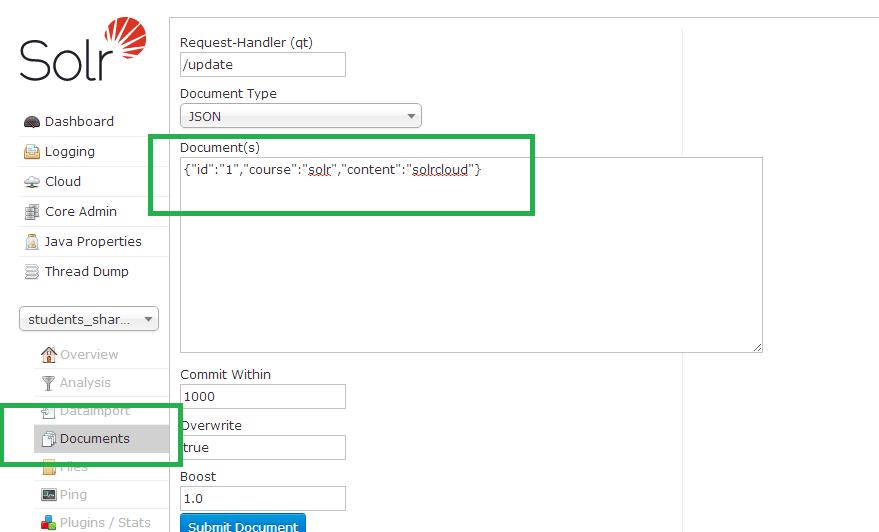
点击提交会返回成功的信息:
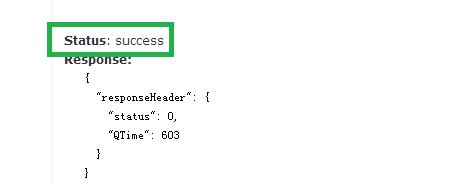
2.查询测试
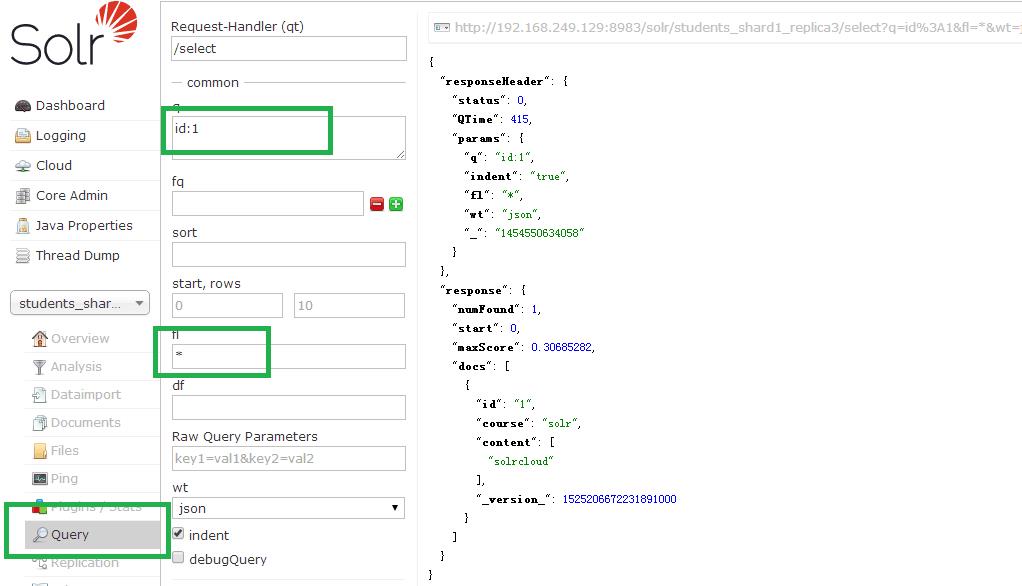
测试完之后可以删除Collection
http://node1:8983/solr/admin/collections?action=DELETE&name=students
到此Solr的部署和简单的测试就完成了,接下来就可以深入学习Solr的工作原理、数据结构的定义、配置和查询了。
参考资料:Solr官方文档
以上是关于集群部署及测试SolrCloud-5的主要内容,如果未能解决你的问题,请参考以下文章